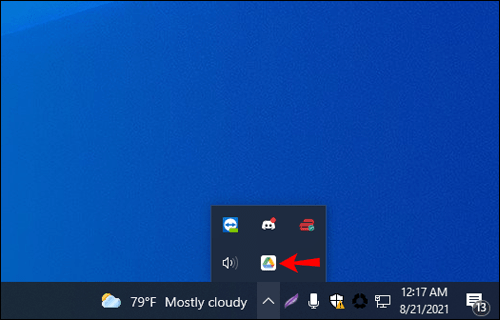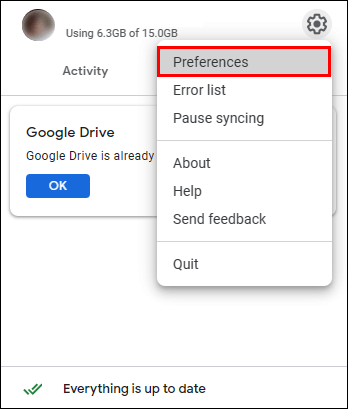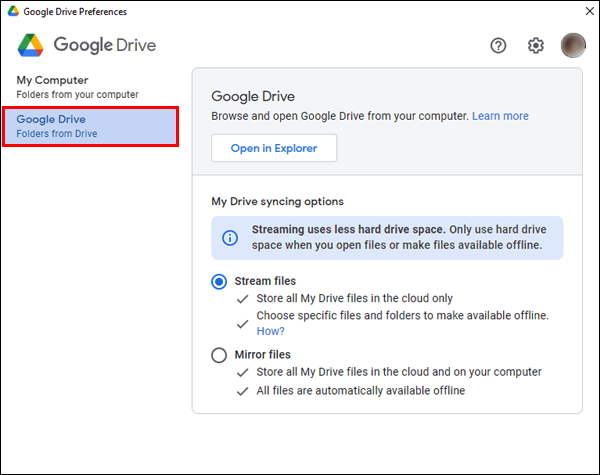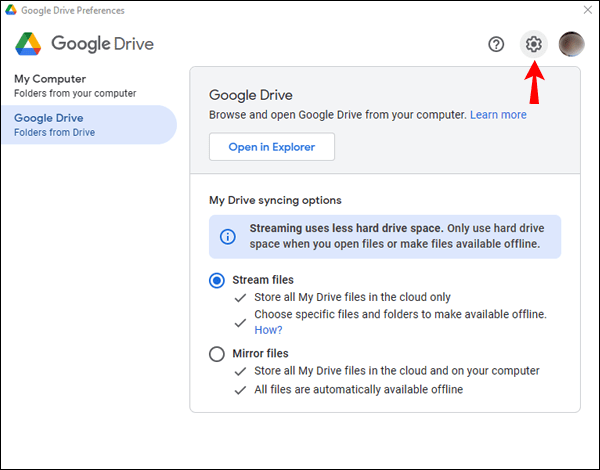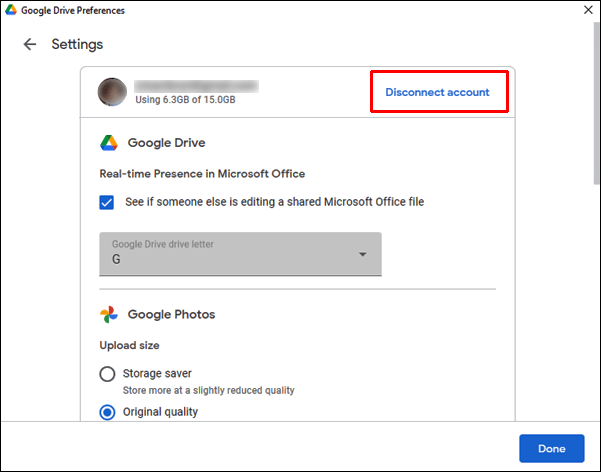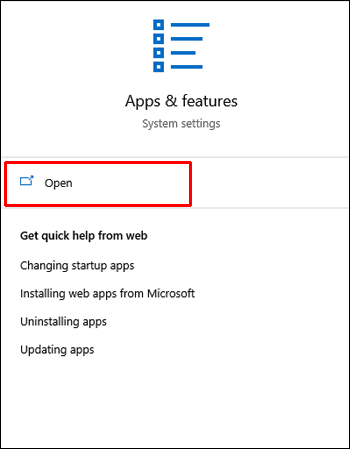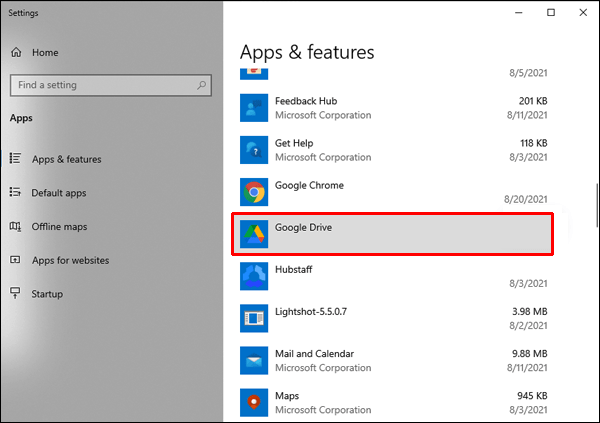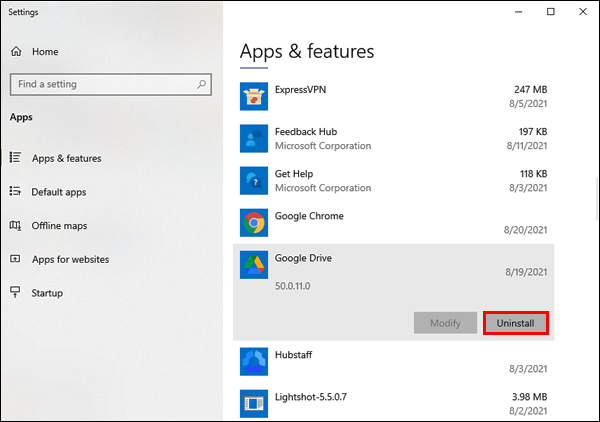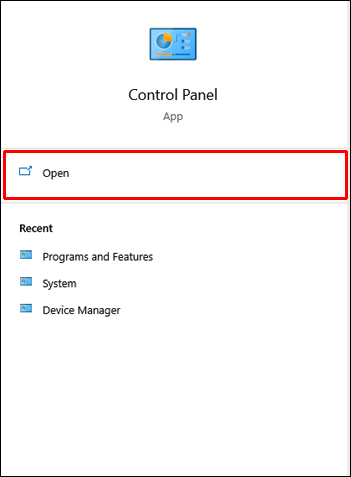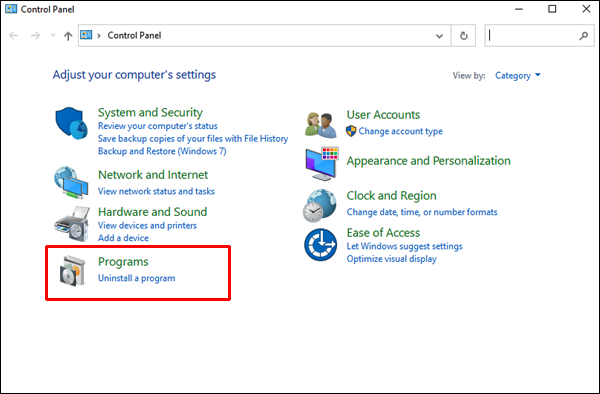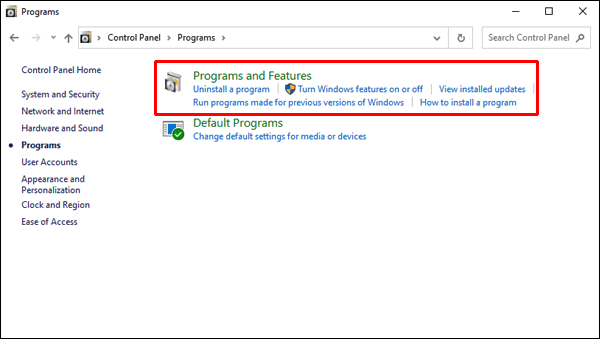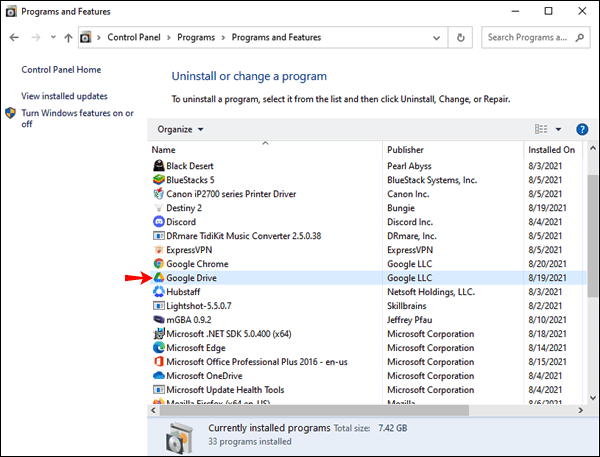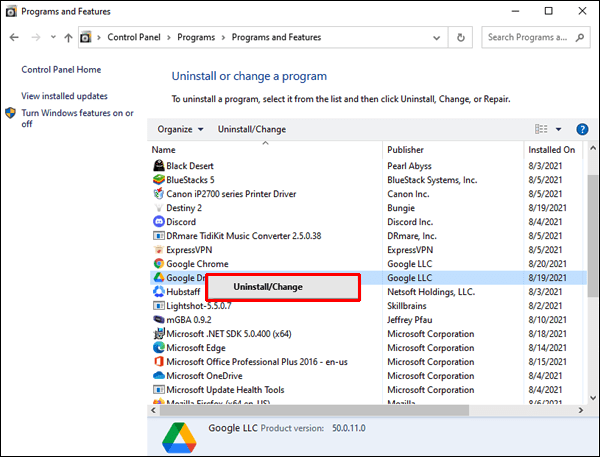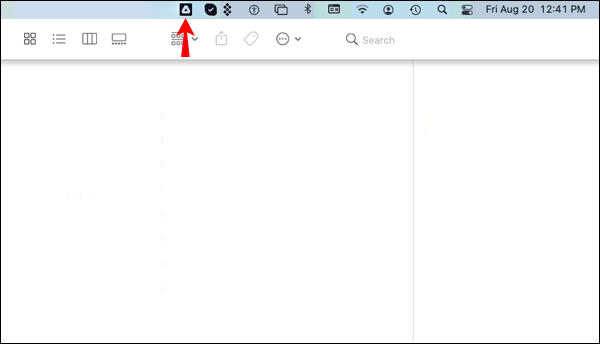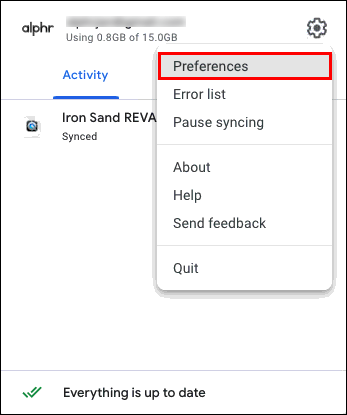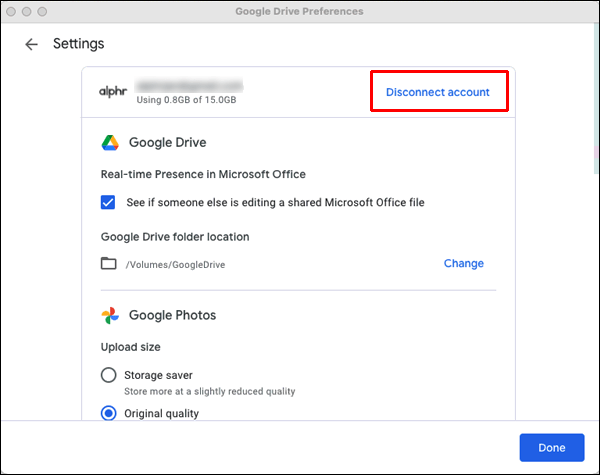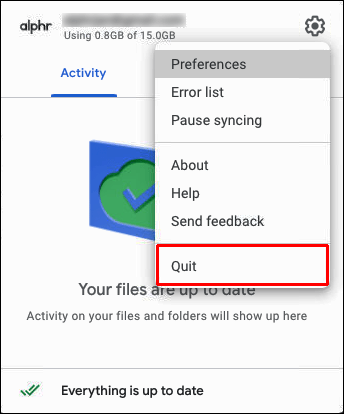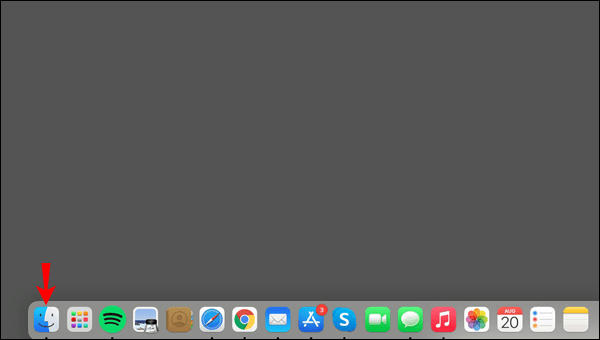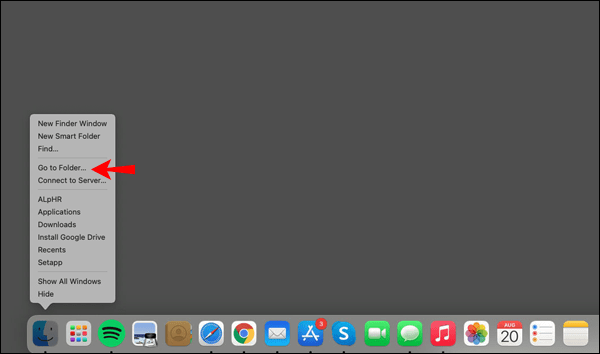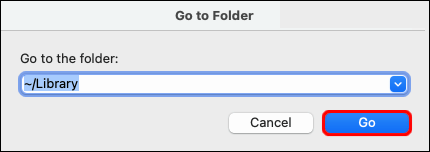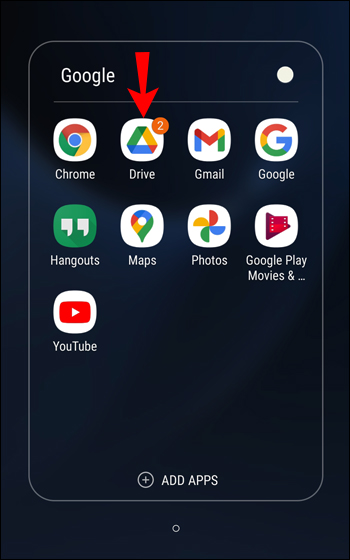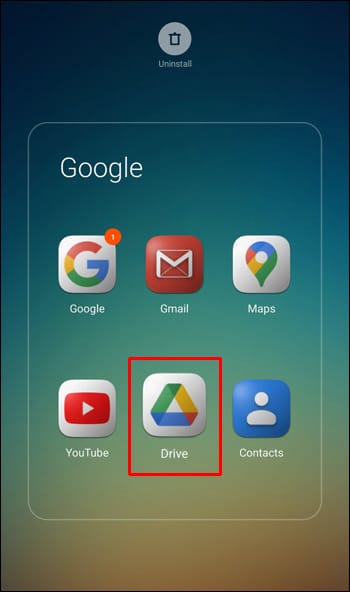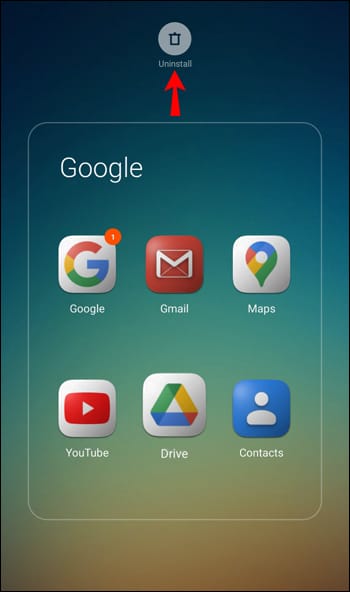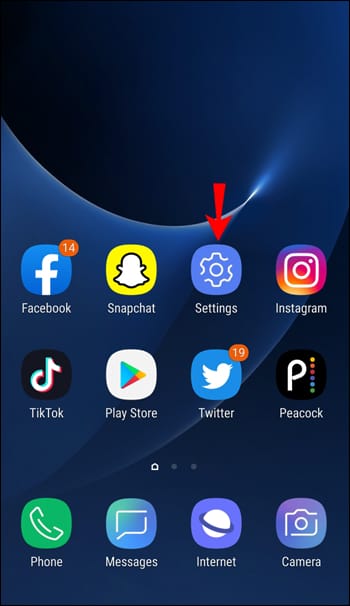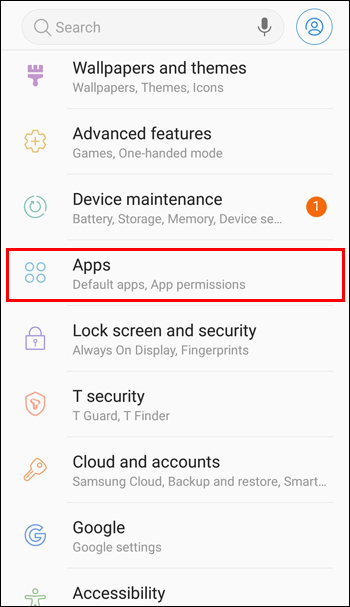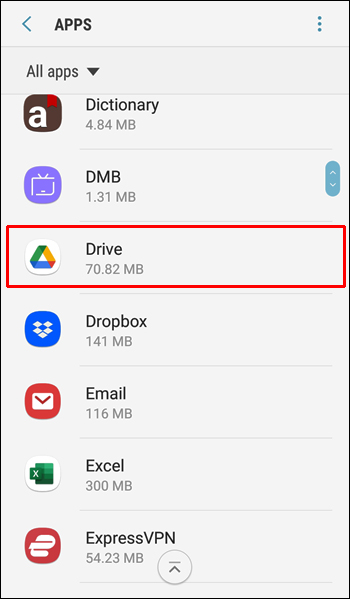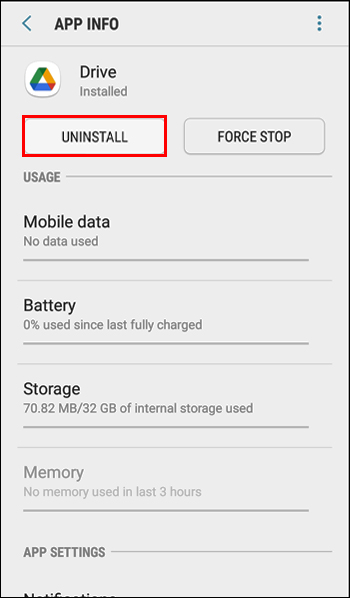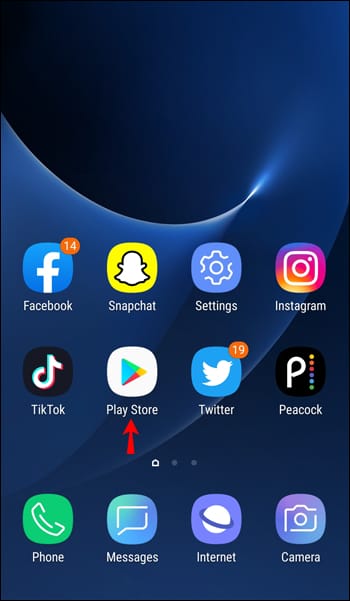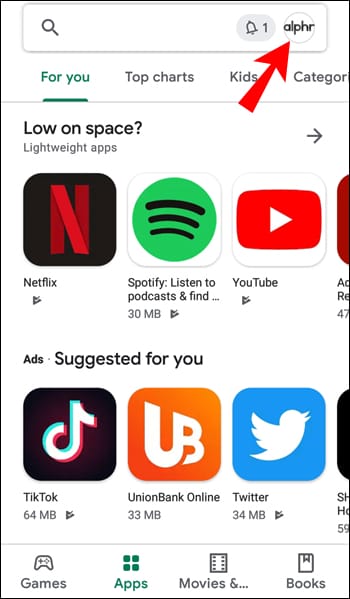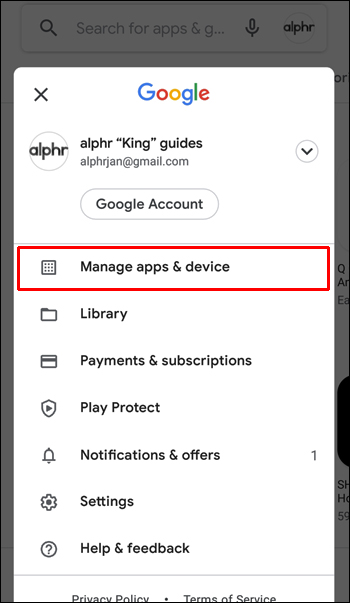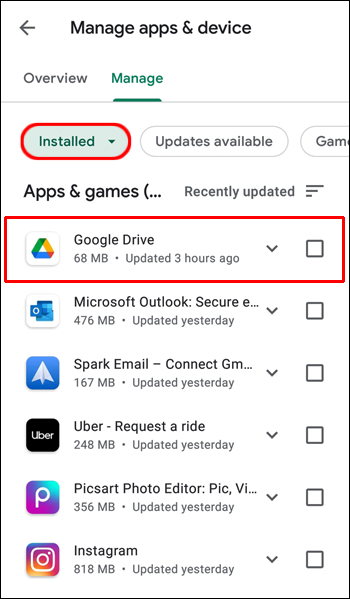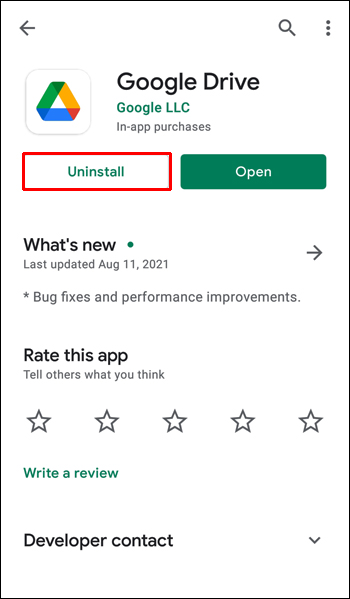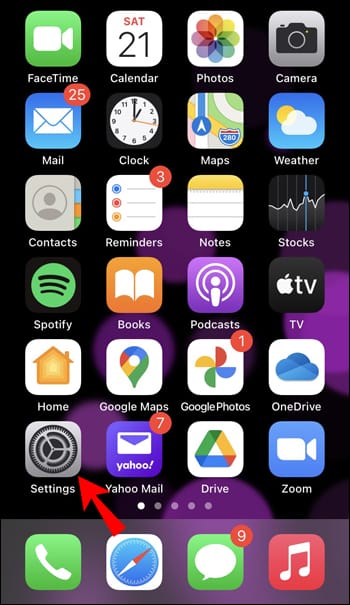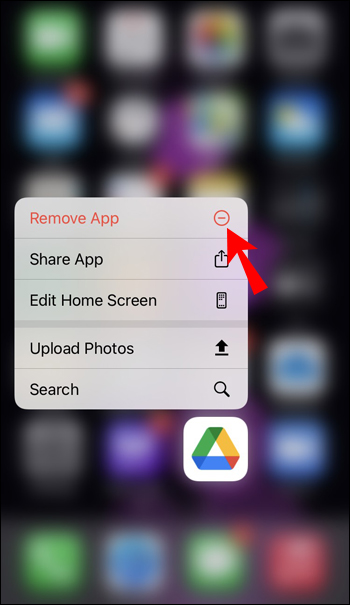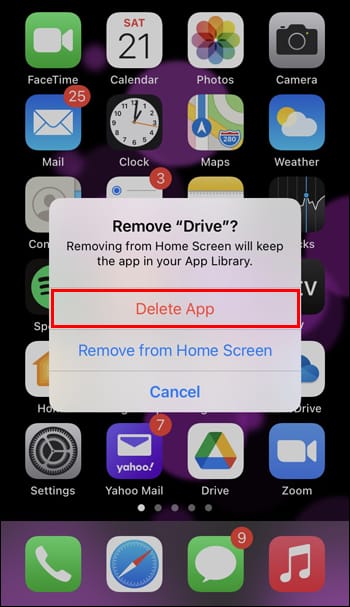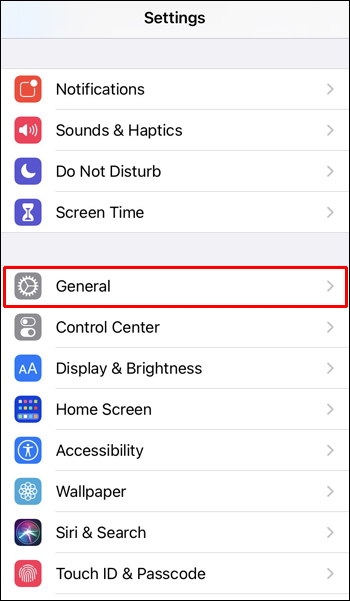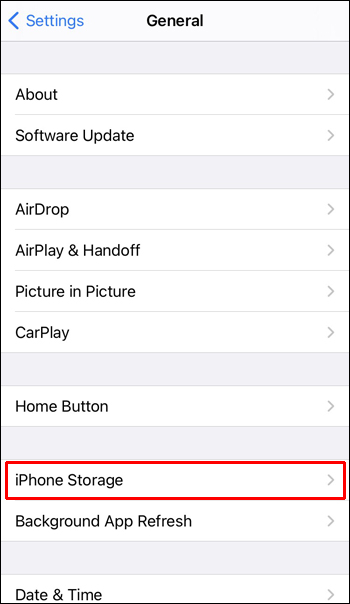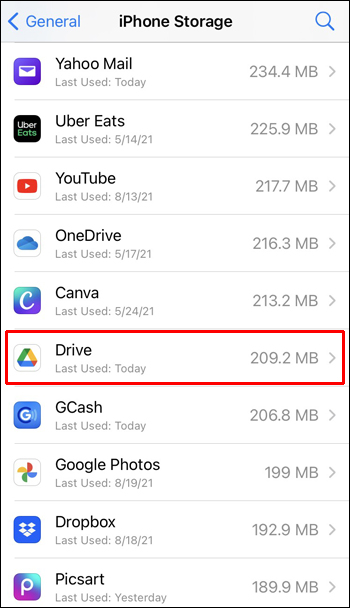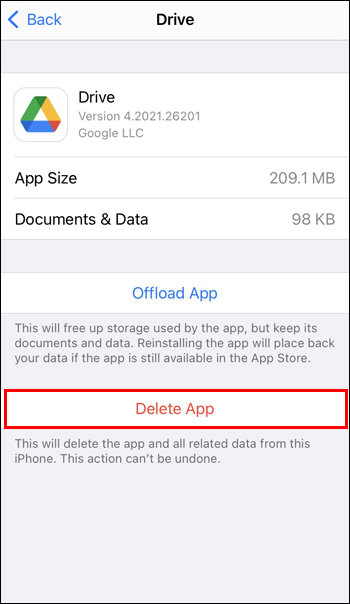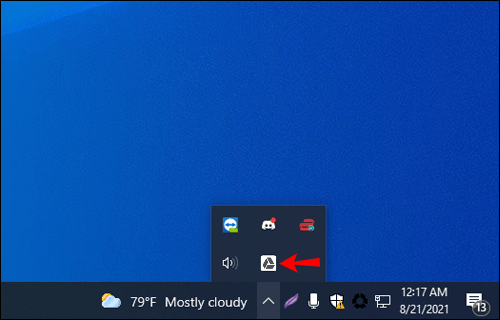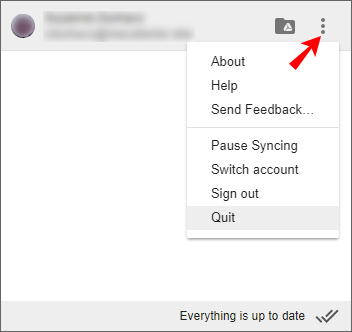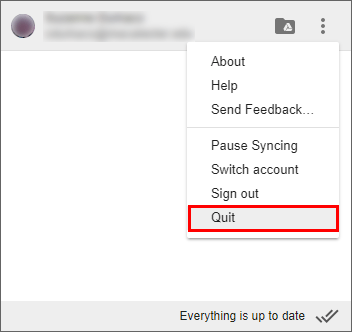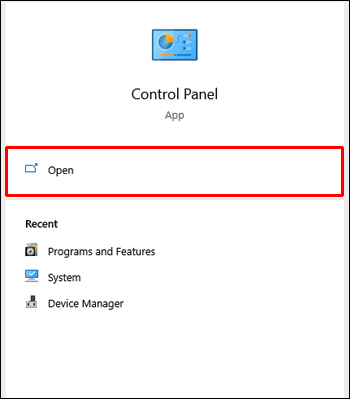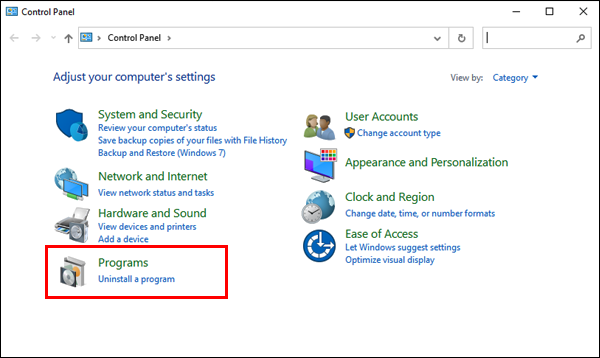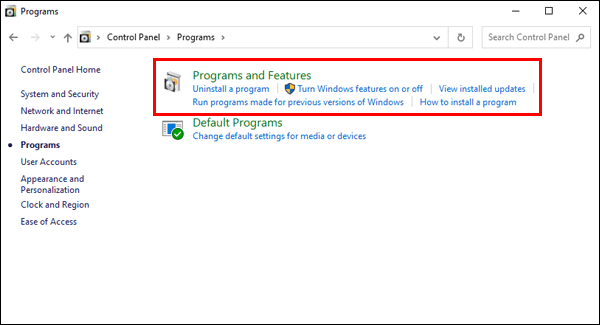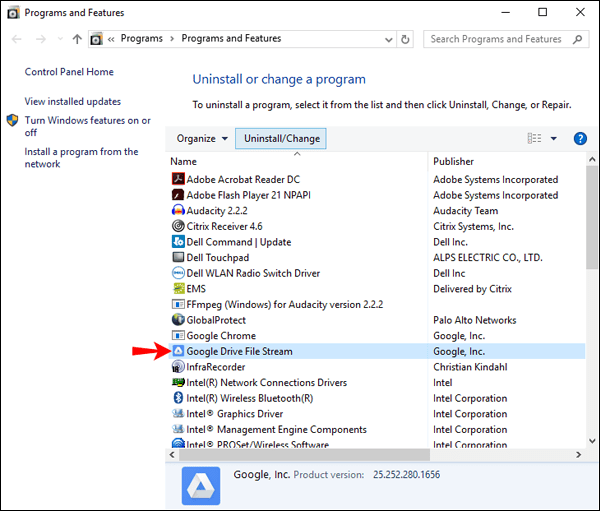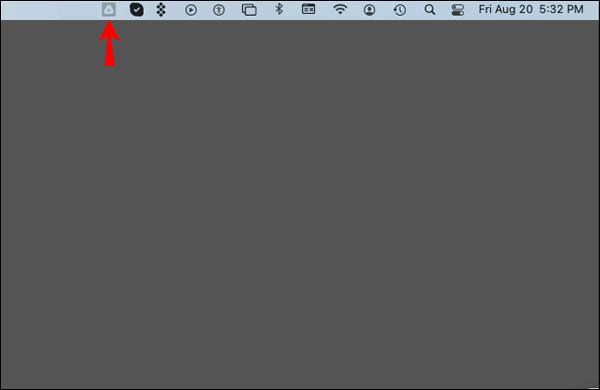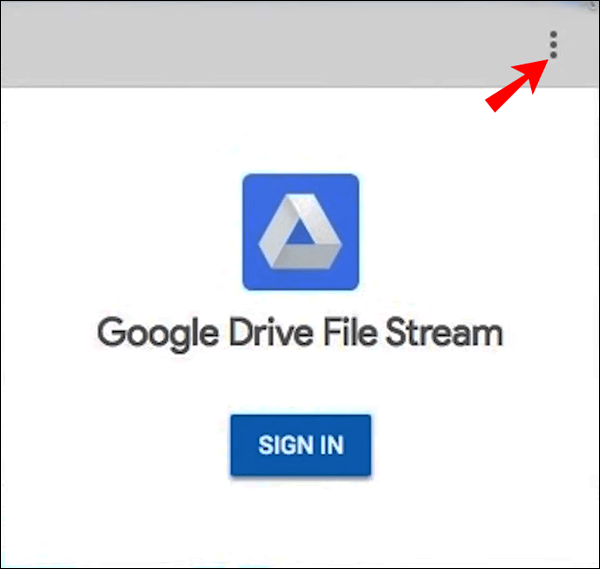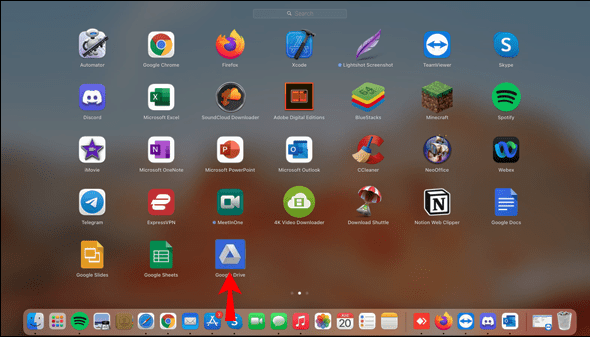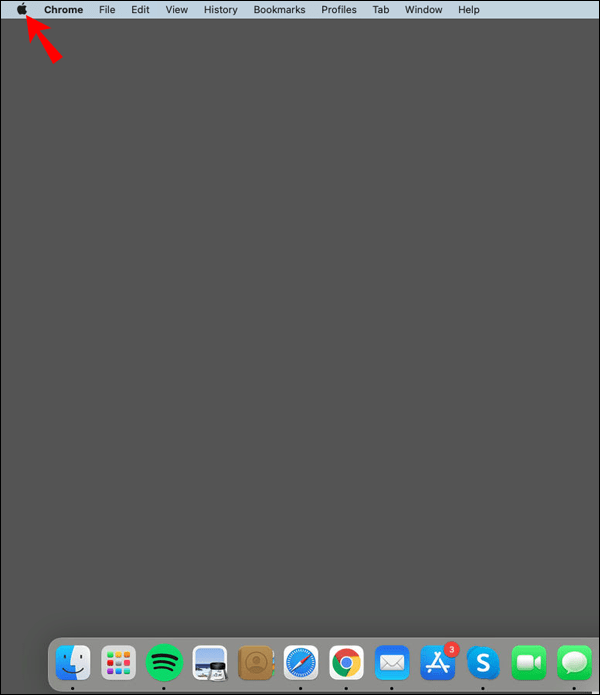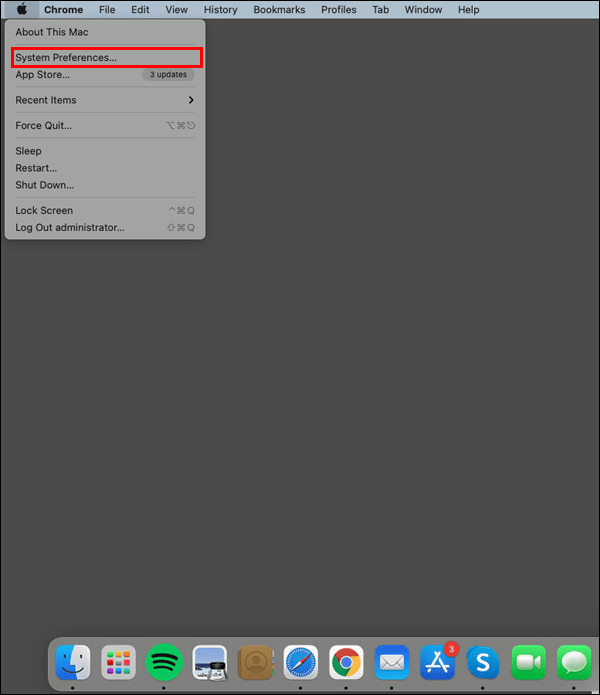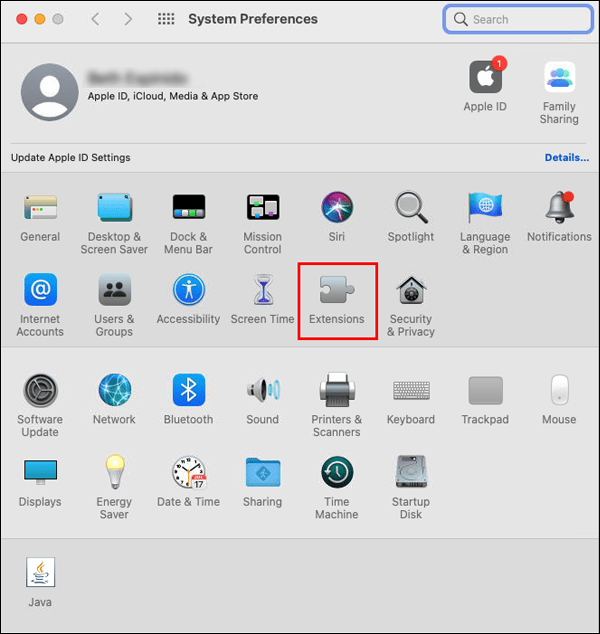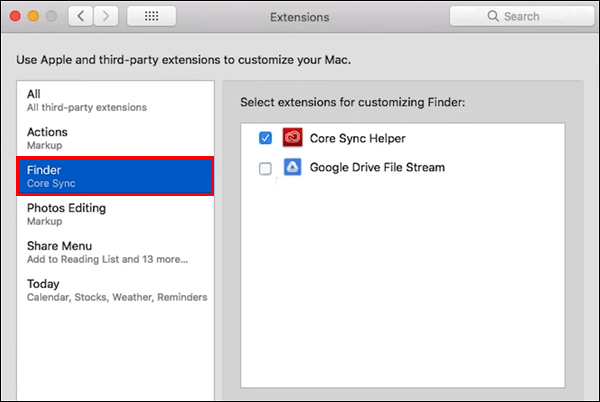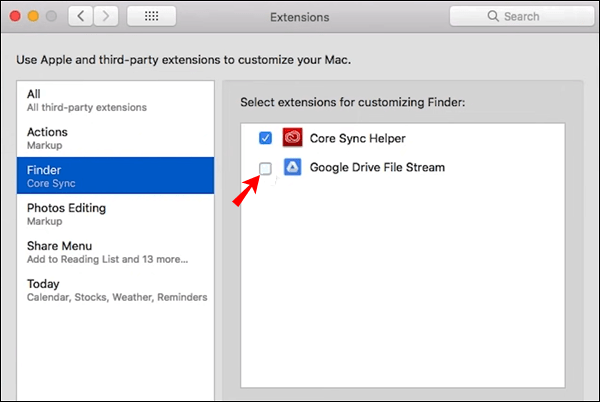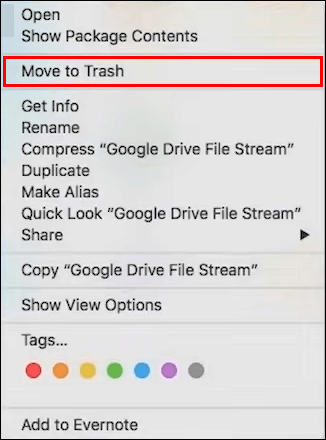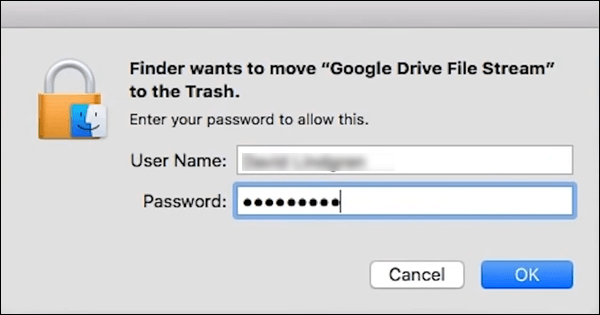على الرغم من أن جوجل درايف هي واحدة من أكثر الخدمات شيوعًا لنسخ ملفاتك احتياطيًا وإدارتها، إلا أن هذا لا يعني أنها خالية من العيوب أو الأخطاء. مثل أي نظام آخر، يمكنه تقديم مشاكل يمكن أن تسبب مشاكل لمستخدميه.
لذا، سواء كنت ترغب في إصلاح خلل مؤقت أو ببساطة لا تريد استخدام خدمة Google بعد الآن، فنحن هنا لمساعدتك. في هذه المقالة، سنقدم دليلاً مفصلاً خطوة بخطوة حول طريقة إلغاء تثبيت جوجل درايف عبر الأنظمة الأساسية المختلفة.
طريقة إلغاء تثبيت جوجل درايف على كمبيوتر ويندوز
يمكن إلغاء تثبيت جوجل درايف على نتعمق ويندوز في بضع خطوات. أولاً، ستحتاج إلى قطع اتصال حسابك بالتطبيق. بعد ذلك، ستحتاج إلى الوصول إلى الإعدادات وإلغاء تثبيت البرنامج. فيما يلي خطوات طريقة القيام بذلك:
- افتح جوجل درايف على نتعمق ويندوز. يجب أن يكون في علبة النظام لديك تحت اسم “النسخ الاحتياطي والمزامنة من Google”. إنها أيقونة السحابة ذات سهم متجه لأعلى.

- اضغط على النقاط الثلاث في الزاوية اليمنى وانقر على “تفضيلات”.

- حدد “جوجل درايف” من الخيارات الموجودة على اليسار.

- قم بإلغاء تحديد مربع الاختيار بجوار “مزامنة ملفاتي مع هذا الكمبيوتر”.
- اختر “إعدادات” من الخيارات الموجودة على اليمين.

- اضغط على “قطع الاتصال بالحساب”. انتظر بضع ثوان حتى يتم تسجيل خروجك والخروج من التطبيق.

- افتح قائمة ابدأ، وابحث عن “التطبيقات والميزات” وافتحه.

- حدد موقع “جوجل درايف” في القائمة وحدده.

- اضغط على “إلغاء التثبيت”.

- اتبع التعليمات التي تظهر على الشاشة لإنهاء إلغاء تثبيت التطبيق.
يمكنك أيضًا إلغاء تثبيت جوجل درايف من لوحة التحكم:
- افتح قائمة ابدأ، وابدأ في كتابة “لوحة التحكم” وافتحها.

- اضغط على “البرامج”.

- انقر على “البرامج والميزات”.

- ابحث عن “جوجل درايف” في القائمة أو استخدم شريط البحث لتحديد موقعه.

- انقر بزر الماوس الأيمن فوقه وانقر على “إلغاء التثبيت”.

ملاحظة: لن يؤدي إلغاء تثبيت جوجل درايف إلى حذف الملفات التي قمت بنسخها احتياطيًا بالفعل. يمكنك دائمًا الوصول إليها ونقلها حسب الحاجة.
طريقة إلغاء تثبيت جوجل درايف على جهاز ماك
تتكون عملية إلغاء تثبيت جوجل درايف على جهاز ماك من عدة خطوات. أولاً، تحتاج إلى التأكد من عدم مزامنة ملفاتك بعد الآن وقطع الاتصال بحسابك. بعد ذلك، ستحتاج إلى إلغاء تثبيت التطبيق. أخيرًا، ستحتاج إلى التحقق من وجود أي ملفات متبقية قد تكون مختبئة داخل جهازك. دعنا نقفز مباشرة:
- افتح رمز “النسخ الاحتياطي والمزامنة من Google” في الزاوية العلوية اليمنى. إذا لم تره، فافتحه من مجلد التطبيقات.

- اضغط على النقاط الثلاث في الزاوية العلوية اليمنى، ثم اضغط على “تفضيلات”.

- انتقل إلى علامة تبويب جوجل درايف وقم بإلغاء تحديد “مزامنة ملفاتي مع هذا الكمبيوتر”.
- انتقل إلى علامة التبويب “الإعدادات” واضغط على “قطع الاتصال بالحساب”.

- ابحث عن رمز التطبيق في القائمة العلوية، واضغط على النقاط الثلاث، ثم اضغط على “إنهاء”.

- انتقل إلى مجلد التطبيقات وابحث عن النسخ الاحتياطي والمزامنة. اسحب الرمز إلى سلة المهملات. ثم افتح سلة المهملات وأفرغها.
الآن بعد أن قمت بإلغاء تثبيت جوجل درايف، دعنا نتخلص من الملفات المتبقية:
- افتح الباحث.

- اضغط على “انتقال”.
- اضغط على “انتقال إلى المجلد”.

- أدخل “~ / Library” واضغط على “Go”.

- احذف الملفات المتعلقة بـ جوجل درايف أو النسخ الاحتياطي والمزامنة من Google.
لقد أكملت الآن عملية إلغاء التثبيت. ستبقى جميع الملفات التي تمت مزامنتها في جوجل درايف، ويمكنك الوصول إليها في أي وقت.
طريقة إلغاء تثبيت جوجل درايف على جهاز أندرويد
يأتي جوجل درايف مثبتًا مسبقًا على معظم أجهزة أندرويد. لكن هذا لا يعني أنه لا يمكنك إلغاء تثبيته. إذا كنت لا تحب استخدام التطبيق على جوالك، فسيسعدك معرفة أن هناك عدة طرق لإلغاء تثبيته.
الطريقة الأولى هي تحديد موقع الجهاز في القائمة لديك:
- انتقل إلى القائمة لديك وابحث عن رمز جوجل درايف. سيكون في المجلد المسمى “Google”.

- اضغط مع الاستمرار على الرمز حتى تظهر لك عدة خيارات.

- انقر على “إلغاء التثبيت”.

هناك طريقة أخرى للقيام بذلك من خلال الإعدادات:
- انتقل إلى الإعدادات على جهازك.

- اضغط على “التطبيقات”.

- قم بالتمرير لأسفل للعثور على جوجل درايف واضغط عليه.

- انقر على “إلغاء التثبيت”.

يمكنك أيضًا استخدام متجر Play لإلغاء تثبيت جوجل درايف:
- انتقل إلى متجر Play.

- اضغط على “الملف الشخصي” على يمين شريط البحث.

- انقر على “تطبيقاتي وألعابي”.

- انتقل إلى علامة التبويب “تم التثبيت” وابحث عن جوجل درايف.

- افتح التطبيق وانقر على “إلغاء التثبيت”.

لن يؤدي إلغاء تثبيت التطبيق إلى حذف الملفات المتزامنة. بالإضافة إلى ذلك، إذا كنت ترغب في الاستمرار في استخدام جوجل درايف على جهاز مختلف، فمن الجيد أن تعرف أن إلغاء تثبيت تطبيق أندرويد لن يؤثر عليه.
طريقة إلغاء تثبيت جوجل درايف على آيفون
إذا كنت لا تريد استخدام جوجل درايف على آيفون بعد الآن أو ترغب في إعادة تثبيته، فهناك عدة طرق لإلغاء تثبيته.
إحدى الطرق هي من خلال القائمة:
- افتح القائمة وابحث عن جوجل درايف.

- اضغط مع الاستمرار على التطبيق حتى ترى علامة “×” في الزاوية العلوية اليسرى من الرمز.

- اضغط على “x” ثم اضغط على “حذف”.

يمكنك أيضًا إلغاء تثبيته من خلال الوصول إلى إعداداتك:
- افتح إعداداتك.

- انقر على “عام”.

- انقر على “مساحة تخزين آيفون”.

- انقر على “جوجل درايف”.

- اضغط على “حذف التطبيق”.

كما ترى، فإن إلغاء تثبيت جوجل درايف من جوال آيفون الخاص بك هو عملية مباشرة. إذا كنت ترغب في الاستمرار في استخدام التطبيق على الأجهزة الأخرى، فلن يؤثر إلغاء تثبيت إصدار آيفون عليه. ستبقى جميع الملفات التي قمت بمزامنتها عبر آيفون في السحابة.
طريقة إلغاء تثبيت جوجل درايف File Stream
جوجل درايف File Stream هو تطبيق ستصادفه إذا كنت تستخدم جهاز الكمبيوتر أو ماك. هذا التطبيق هو جزء من جوجل درايف (ومن هنا جاءت تسميته)، وهو مسؤول عن مزامنة الكمبيوتر الخاص بك معه. إلغاء التثبيت ليس معقدًا، ولكن هناك اختلافات طفيفة بين الكمبيوتر وإصدار ماك.
طريقة إلغاء تثبيت جوجل درايف File Stream على الكمبيوتر
إذا كنت تستخدم جهاز الكمبيوتر، فإليك طريقة إلغاء تثبيت جوجل درايف File Stream:
- ابحث عن أيقونة File Stream في علبة النظام.

- افتحها واضغط على النقاط الثلاث في الزاوية العلوية اليمنى.

- اضغط على “إنهاء”. هام: تأكد من عدم مزامنة أي ملفات عند الإنهاء. إذا كانت بعض الملفات قيد المزامنة، فانتظر حتى تنتهي من عملية المزامنة. عندما ترى “كل شيء محدّث”، يمكنك متابعة عملية الإزالة.

- افتح قائمة ابدأ، وابدأ في كتابة “لوحة التحكم” وافتحها.

- اضغط على “البرامج”.

- انقر على “البرامج والميزات”.

- ابحث عن جوجل درايف File Stream، وانقر عليه بزر الماوس الأيمن، ثم انقر على “إلغاء التثبيت”.

طريقة إلغاء تثبيت جوجل درايف File Stream على جهاز ماك
فيما يلي خطوات إلغاء تثبيت جوجل درايف File Stream على جهاز ماك:
- ابحث عن جوجل درايف File Stream في شريط التنقل في الزاوية العلوية اليمنى.

- اضغط على النقاط الثلاث، ثم اضغط على “إنهاء”.

- انتقل إلى مجلد التطبيقات وحدد موقع التطبيق.

- انقر بزر الماوس الأيمن فوقه وانقر على “نقل إلى سلة المهملات”.
إذا أكملت هذه الخطوات وظهر لك إشعار يفيد بأن بعض ملحقات التطبيق قيد الاستخدام، فاتبع الخطوات التالية:
- اضغط على أيقونة Apple.

- حدد “تفضيلات النظام”.

- اضغط على “ملحقات”.

- اضغط على “الباحث”.

- قم بإلغاء تحديد مربع الاختيار بجوار “التصفح السريع في جوجل درايف”.

- ارجع إلى التطبيق وانقر على “نقل إلى المهملات”.

- أدخل كلمة المرور لديك إذا لزم الأمر، وسيتم إلغاء تثبيت التطبيق.

تتوفر طرق مختلفة لإلغاء تثبيت جوجل درايف وتعتمد على النظام الأساسي الذي تستخدمه. يمكن أن يكون تعلم طريقة إلغاء تثبيت جوجل درايف مفيدًا بغض النظر عما إذا كنت تخطط لإعادة تثبيته أم لا. الأفضل هو أن جوجل درايف لا يحذف الملفات التي تمت مزامنتها عند إلغاء تثبيتها، لذا يمكنك الوصول إليها في أي وقت تريده.
هل سبق لك أن حاولت إلغاء تثبيت جوجل درايف؟ هل استخدمت إحدى الطرق التي ذكرناها في المقال؟